
 |
|
Программирование >> Разработка пользовательского интерфейса
Панели 1лнс;трументов, служащие для обслуживанип и конструировании объектов еаода и аывцдз имеют paaipijiULi]qj4:i;i(: слисйк для nc;jcxaa из режима в реши Рис. 3.15. Конструируя таблицу, вы можете легко переходить в режим таблицы и, при обнаружении каких-то недостатков, возвращаться назад для корректировки сделанного. При этом ничто не ограничивает вас по времени модернизации. Вы можете совершить ее и сегодня, и завтра, и даже через год. Не каждая система может предоставить возможность одним движением мыши перейти из Конструктора в режим Таблицы или Формы. Запросы Система построения запросов в Access не имеет себе равных среди СУБД массового использования. Нетрудно поверить, что какая-нибудь третья фирма построила очень дружественный по интерфейсу и необыкновенно удачный продукт, который легко позволяет строить запросы самому ленивому и мало-опытному пользователю. Но кто о ней знает? Количество пользователей этого гипотетически прекрасного продукта исчерпывается первыми тысячами, возможно, в США на порядок больше. Пользователей Access и приложений, построенных на его основе, - десятки миллионов. Практически все типы запросов, которые можно построить программно, в Access можно создать визуально. Исключение составляют сквозные запросы (SQL pass-through), запросы на изменение структуры данных (DDL) и запросы объединения. В Access вам предоставляется возможность создавать самые разнообразные запросы выборки, причем подчеркиваем, что они модифицируют исходные данные. А ведь эта возможность реализована далеко не в каждом пакете. Можно сказать, что Access был одним из пионеров практического применения запросов, изменяющих данные в таблицах, на основе которых они построены. Именно здесь кроются резервы ускорения работы с данными. Это очень важно, так как у оппонентов Access любимая тема для разговоров - обсуждение резкого замедления скорости работы с данными у Access при увеличении размеров таблиц. Мы уже не будем говорить про развитую систему фильтров. Microsoft слишком занят глобальными проблемами завоевания Internet, и ему некогда обращать внимание оппонентов (и просто заклятых врагов) на такую мелочь. О том, насколько ускоряется работа при наличие индексов, предоставляем вам сделать выводы самостоятельно сразу же после прочтения этой книги и проведения соответствующих экспериментов. Также визуально вы можете построить запросы добавления, удаления, обновления, создания таблиц. Причем таблицу можно создать в другой базе данных. Обратим ваше внимание на перекрестный запрос. Пять-десять минут, которые вы потратите на его освоение, в дальнейшем сэкономят недели работы. Сквозные запросы делают вас поистине всесильным разработчиком. Вы можете контролировать работу любого сервера баз данных, находясь в любимой среде Access. Правда, предварительно необходимо запросить у Администратора сети те же права, которые имеются у него. Запросы изменения структуры данных, позволяющие вам создавать новые таблицы и индексы, а также изменять структуру существующих таблиц, авторы нашли очень полезными при работе с базами данных Access из других приложений, например из Visual FoxPro или Excel, используя сквозные запросы оттуда. Другая причина, которая может побудить вас использовать их, -нежелание разбираться с синтаксисом объектов DAO, так как они обладают такой же функциональностью. Для построения запросов воспользуйтесь одним из уже известных вам способов создания новых объектов. В появившемся диалоге Новый запрос будет предложено выбрать из способов построения запросов. Правда, последние три Мастера строят запросы со специфическими характеристиками, необходимыми для особо сложных случаев, которые, возможно, не понадобятся в первый день знакомства с Access, но наверняка пригодятся в дальнейшем. Если вы мало знакомы с построением запросов, то вначале попробуйте использовать Мастер, который называется Простой запрос. Затем откройте этот же запрос в режиме Конструктора. Как мы уже говорили, вы легко можете переходить из одного режима в другой. Для запросов доступны три режима: Конструктор, показанный на рис. 3.16, SQL - на рис. 3.17 и Таблица - на рис. 3.18. Режим Конструктора и SQL взаимосвязаны, любые изменения в одном из режимов приводят к изменениям в другом. Опять же следует отметить, что не каждая среда создания баз данных может предоставить вам такую возможность. Обычно вам любезно предоставляют возможность посмотреть код полученного SQL-запроса в режиме только для чтения. Настоятельно советуем
Рис. 3.19. Когда вы создаете запрос с помощью Конструктора или окна SQL, то загружается меню Запрос, которое имеет команду, так и называющуюся - Запрос. Именно здесь можно выбрать тип запроса, который необходимо создать. Запросы можно составлять программным путем. При этом различаются два подхода. Первый -это запуск непосредственно команд SQL. Для этого необходимо создать переменную строкового типа и запустить ее с помощью макрокоманды RunSQL. Второй способ - это использование объектов доступа к данным. Формы После создания таблиц и запросов можно организовать ввод данных с помощью формы. Иногда пользователи предпочитают работать с данными, выведенными в виде таблицы, которая напоминает им одну из рабочих книг. Но часто бывает удобнее организовать данные в виде формы ввода, когда видно только одну запись, поля которой расположены в нужном порядке. При этом вы можете в полной мере проявить здесь свои способности к дизайнерскому искусству, если таковые имеются. При желании создать простейшую форму воспользуйтесь опцией автоформа. Это самый простой способ создания формы. Вы получаете форму с набором текстовых полей, перед которыми выводятся названия или заголовки полей, если последние имеются для поля, как это видно на рис. 3.20. В дальнейшем, по мере освоения пакета, вы сможете использовать эту возможность для создания основы вашей формы с целью дальнейшего ее усовершенствования. Для создания автоформы воспользуйтесь раскрывающимся списком Новые объекты на панели инструментов, которая показана на рис. 3.21, либо используйте команду меню Вставка. Если вы решите создавать новую форму, воспользовавшись кнопкой Создать на вкладке Формы, то в списке доступных режимов создания будут присутствовать автоформы, причем трех типов: состоящая из колонок (ее вы можете построить предыдущим способом), ленточная и табличная. Последняя совпадает с обычным табличным режимом вывода данных для таблицы, но это все-таки форма, потому что вы легко можете устанавливать выводимые поля, что очень трудно сделать для таблиц. Кнопка Навыи объект Рис. 3.21. После того как вы решите создать форму, перед вами появится диалоговое окно Новая форма, показанное на рис. 3.22, в котором имеется целых семь опций. Обращаем ваше внимание, что надо выбрать источник данных, в противном случае для вывода данных надо применять более сложные технологии. Можете выбрать любой способ, но следует отметить, что на самом деле это не семь способов создания форм. К примеру, опция Простая форма, которая запускает Мастер создания форм, по своим как можно чаще переключаться в режим SQL, что поможет вам быстрее освоить синтаксис SQL. Чем лучше вы освоите SQL, тем легче будет в дальнейшем. Как ни хороши были бы визуальные средства построения запросов, иногда легче набрать несколько операторов вручную. При переходе в режим Таблицы вы увидите результаты вашего запроса. Microsoft постарался, чтобы вы не только пользовались запросами, но и активно осваивали их. Как указывалось выше, фильтры - это одна из наиболее сильных сторон Access. Фильтры строятся с помощью запросов или установкой критериев. Но очень сложно построить запросы на все случаи жизни. Для того чтобы хоть как-то облегчить эту задачу, используются параметрические запросы. Создав параметрический запрос, вы даете возможность пользователю вводить значения для отбора данных - перед ним после запуска запроса обязательно возникнет диалоговое окно с просьбой указать критерии отбора, как это показано на рис. 3.19. Создание форм  Выберт-е поля для Формы. Имеется еозможность выбора полей нз нескольких таблиц или запросов. Таблицы/Запросы: [Таблица: automobile passenger - Доступные поля: Выбранные поля: kei) model date issue Отмена Назад I Далее > Готово Рис. 3.23. Создание форм Выберите внешний вид Формь]: 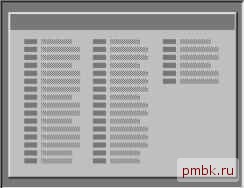 ( В один cтoлбeJ;; С Ленточный С Табличный Отмена < Назад I Далее > Готово Рис. 3.24. возможностям раскладывается на три следующие за ними автоформы, но с предоставлением возможности выбрать из исходных таблиц нужные вам поля, задать свой заголовок, выбрать один из стилей оформления. Основные этапы построения формы с помощью Мастера показаны на рис. 3.23- 3.27.
|
|||||||||||||||||||
|
© 2006 - 2025 pmbk.ru. Генерация страницы: 0
При копировании материалов приветствуются ссылки. |